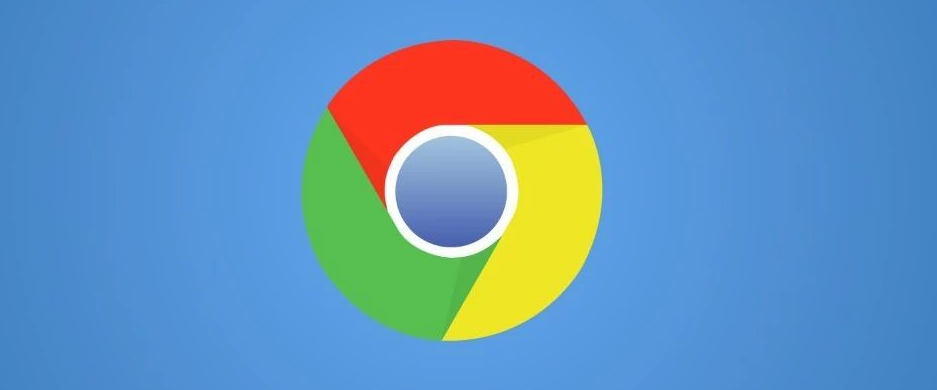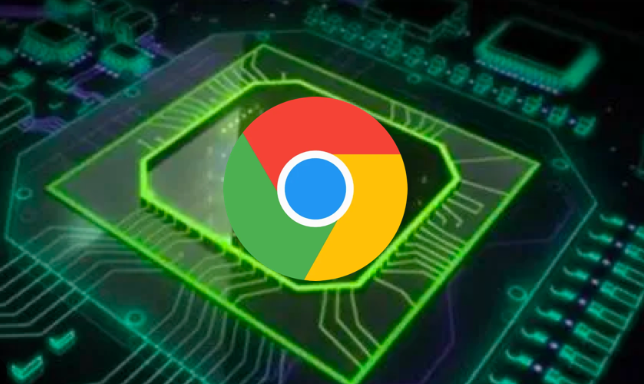Chrome浏览器插件冲突排查方法及解决方案
时间:2025-08-10
来源:谷歌浏览器官网
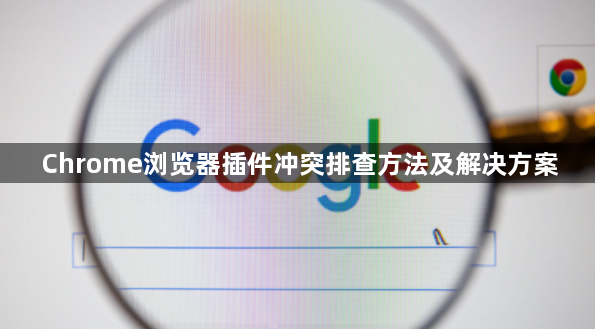
禁用全部插件验证问题根源。将每个插件右侧的开关切换至关闭状态,使浏览器处于无扩展干扰的环境。此时重新测试引发异常的功能,若问题消失则确认由插件引起。若仍存在问题需考虑其他系统级因素。
采用二分法快速定位故障源。将现有插件均分为两组并禁用其中一组,刷新页面观察异常是否持续。根据测试结果缩小范围后,继续对可疑组别进行对半拆分测试,逐步逼近冲突对象。这种方法能高效减少排查次数。
逐个启用插件观察变化。从完全禁用状态开始,每次仅开启单个插件并执行触发操作。当某次操作后重现错误现象时,即可确定刚激活的插件为矛盾点。建议记录每次测试结果以便追溯。
查看插件详细信息与权限设置。点击目标扩展下方的详情按钮,检查其请求的各项权限。重点关注涉及下载管理、脚本注入等敏感功能的授权情况,过度开放的权限可能导致系统级冲突。
更新所有组件确保兼容性。前往chrome://settings/help页面检查浏览器版本,同时查看各插件的更新提示。开发者常通过新版本修复已知兼容问题,同步更新可消除因版本差异导致的运行错误。
调整特定插件的配置参数。部分扩展提供白名单功能或排除规则,例如广告拦截工具可添加信任站点。在不影响主要功能的前提下修改设置,可能解除与其他模块的资源争夺。
卸载无法调和的冲突方。对于非必需且反复引发问题的插件,选择删除是最彻底的方案。在扩展页面点击移除按钮并确认操作,重启浏览器后验证功能恢复情况。
使用无痕模式辅助诊断。启动隐身窗口(Ctrl+Shift+N),该模式默认不加载任何扩展。若在此环境下运行正常,进一步证明是常规模式下的插件导致系统异常。
通过上述步骤逐步操作,用户能够有效解决Chrome浏览器插件冲突问题。每次修改设置后建议立即测试效果,确保新的配置能够按预期工作。遇到复杂情况可考虑联系技术支持人员协助处理。